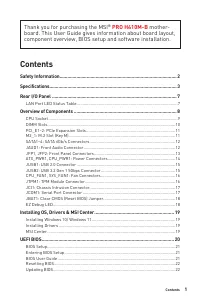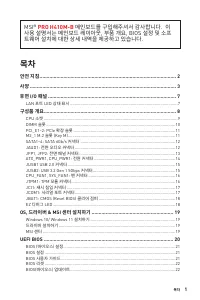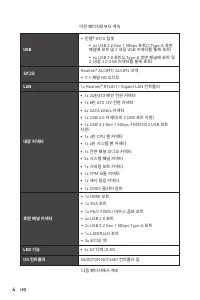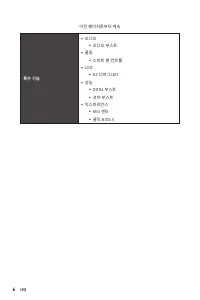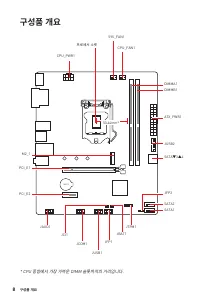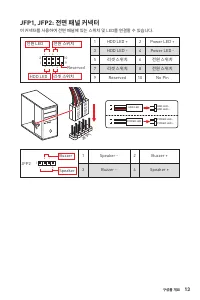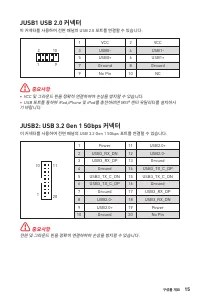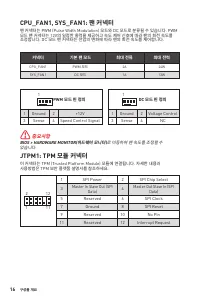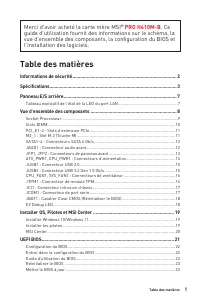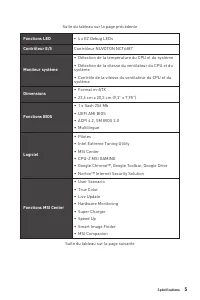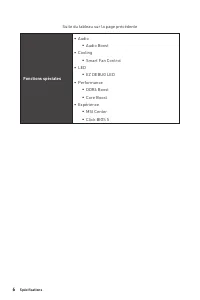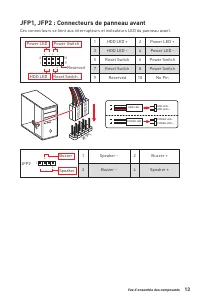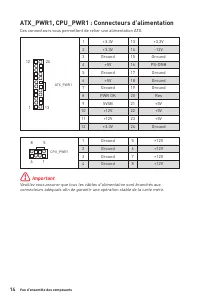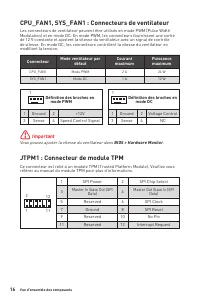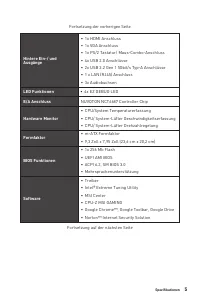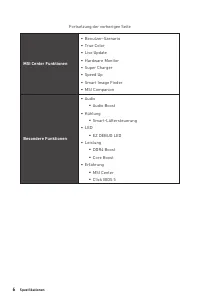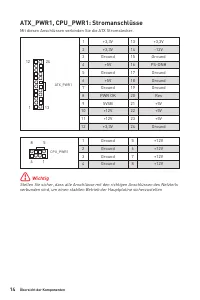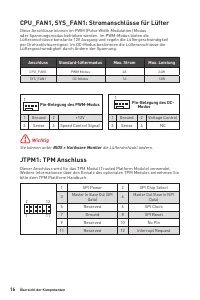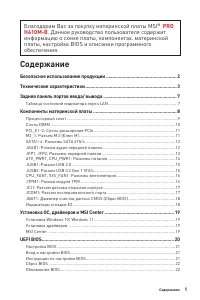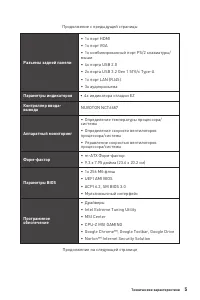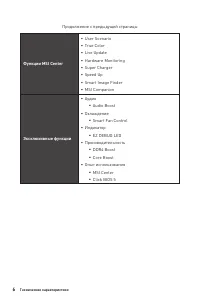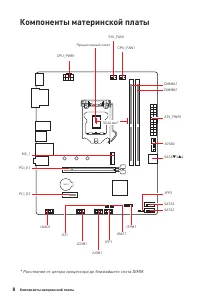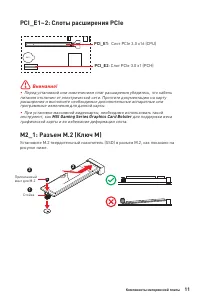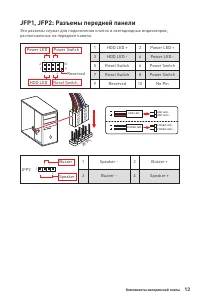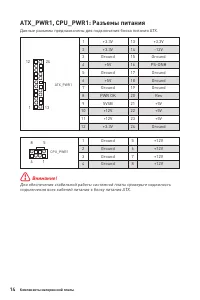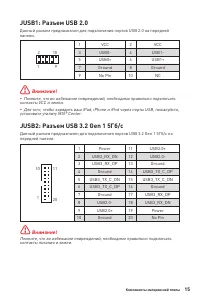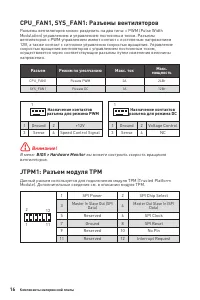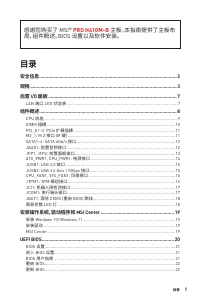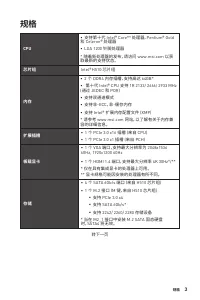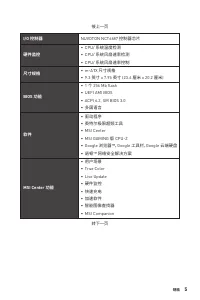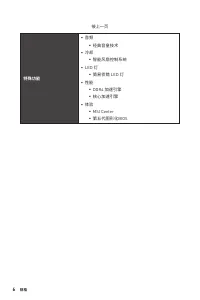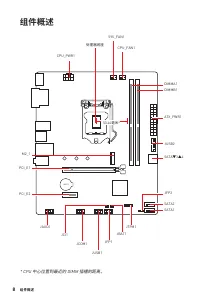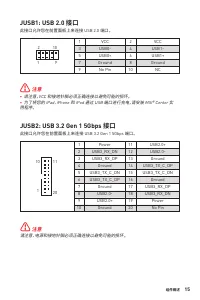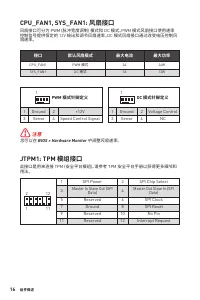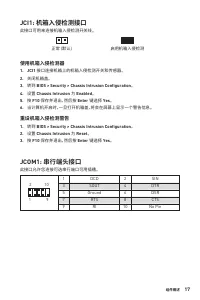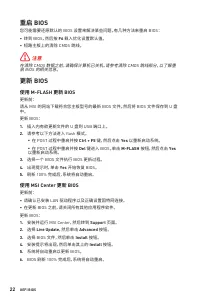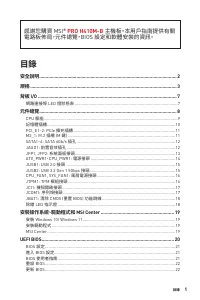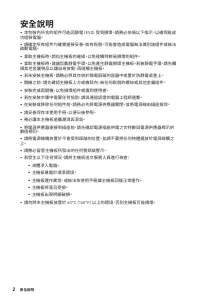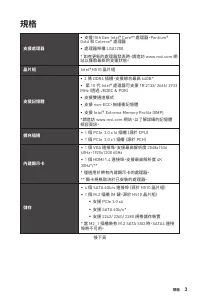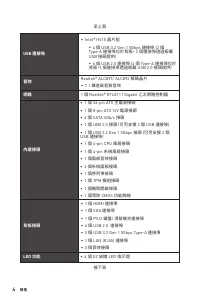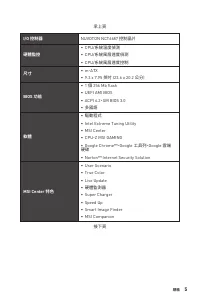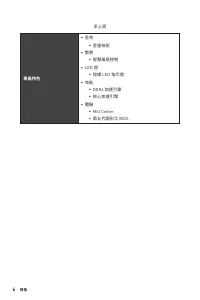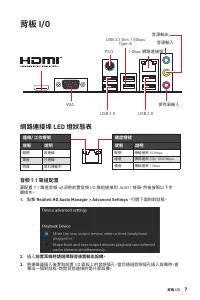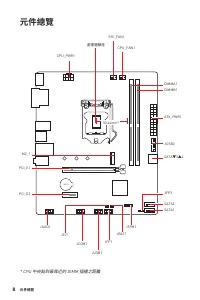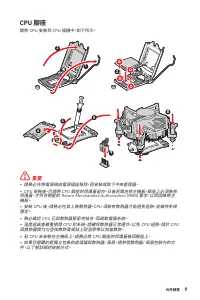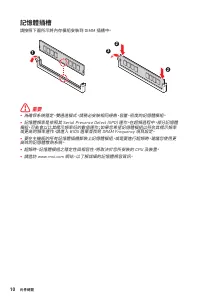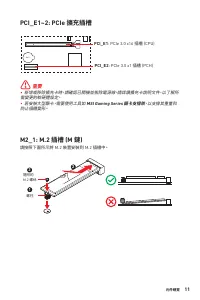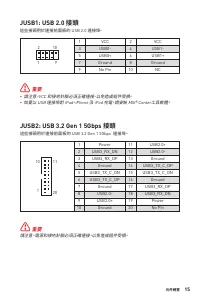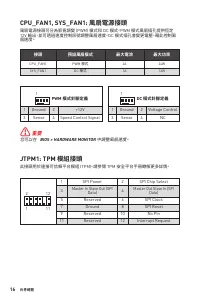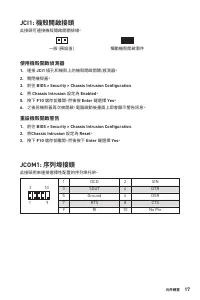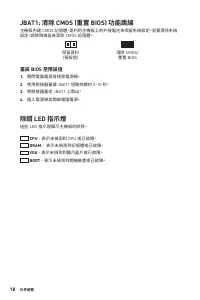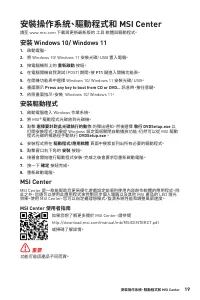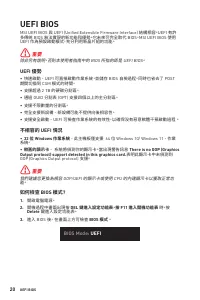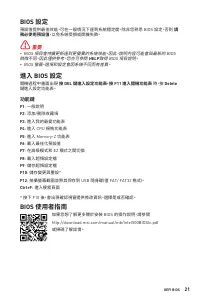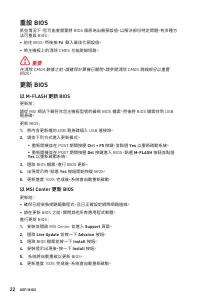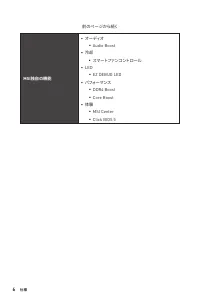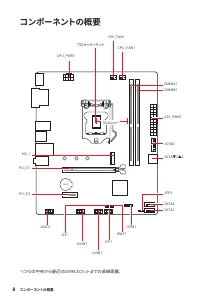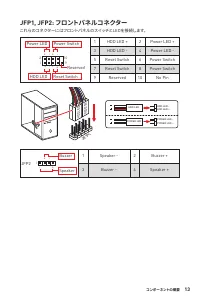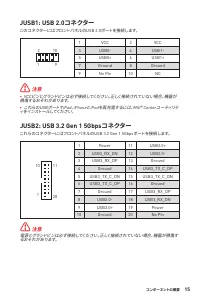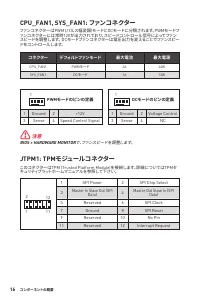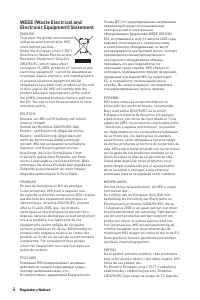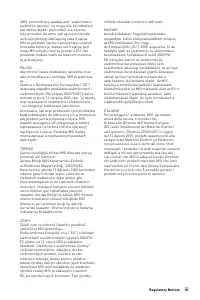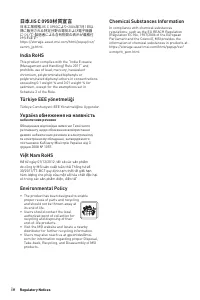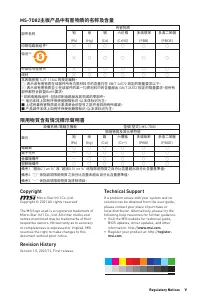MSI PRO H410M-B Placa base – Manual de instrucciones en formato pdf, léalo en línea gratis. Esperamos que le ayude a resolver cualquier duda que pueda tener al utilizar el aparato.
Si aún tiene preguntas, escríbalas debajo del manual de instrucciones.
"Estamos cargando el manual" significa que debe esperar a que se cargue el archivo para poder leerlo en línea. Algunos manuales son muy pesados y el tiempo que tardan en aparecer depende de su velocidad de internet.
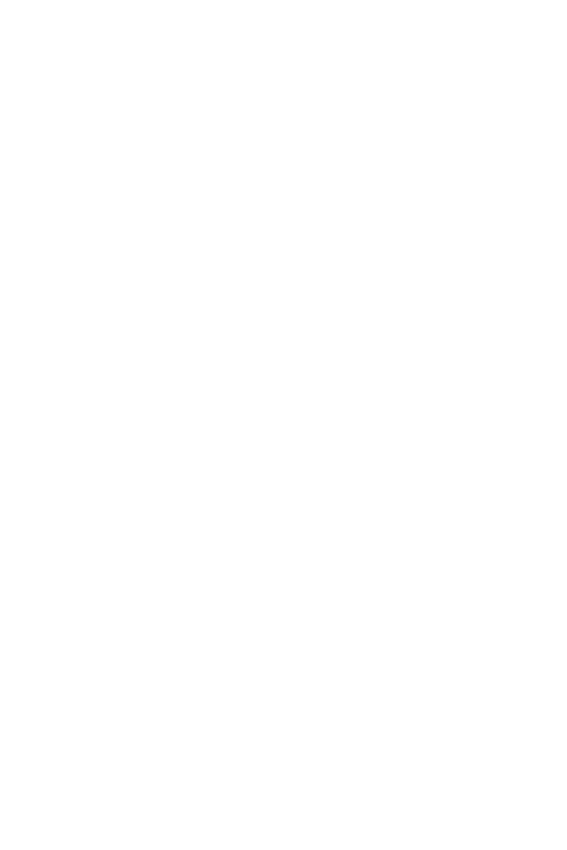
22
UEFI BIOS
重設 BIOS
某些情況下,您可能會需要將 BIOS 復原為出廠預設值,以解決部份特定問題。有多種方
法可重設 BIOS:
∙
前往 BIOS,然後按
F6
載入最佳化預設值。
∙
將主機板上的清除 CMOS 功能跳線短路。
⚠
重要
在清除 CMOS 數據之前,請確保計算機已關閉。請參閱清除 CMOS 跳線部分以重置
BIOS。
更新 BIOS
以 M-FLASH 更新 BIOS
更新前:
請從 MSI 網站下載符合您主機板型號的最新 BIOS 檔案。然後將 BIOS 檔案存到 USB
隨身碟。
更新 BIOS:
1.
將內含更新檔的 USB 隨身碟插入 USB 連接埠。
2.
請依下列方式進入更新模式。
▪
重新開機並在 POST 期間按壓
Ctrl + F5
按鍵,並點選
Yes
以重新啟動系統。
▪
重新開機並在 POST 期間按壓
Del
按鍵進入 BIOS,點選
M-FLASH
按鈕並點選
Yes
以重新啟動系統。
3.
選取 BIOS 檔案,進行 BIOS 更新。
4.
出現提示時,點選
Yes
按鈕開始恢復 BIOS。
5.
更新進度 100% 完成後,系統會自動重新啟動。
以 MSI Center 更新 BIOS
更新前:
∙
確保已經安裝網路驅動程式,且已正確設定網際網路連線。
∙
請在更新 BIOS 之前,關閉其他所有應用程式軟體。
進行更新 BIOS:
1.
安裝並開啟 MSI Center 並進入
Support
頁面。
2.
選取
Live Update
並按一下
Advance
按鈕。
3.
選取 BIOS 檔案並按一下
Install
按鈕。
4.
安裝提示出現後,按一下
Install
按鈕。
5.
系統將自動重啟以更新 BIOS。
6.
更新進度 100% 完成後,系統會自動重新啟動。
¿Tiene más preguntas?¿No ha encontrado la solución a su problema en el manual o tiene otros problemas? Haga su pregunta en el siguiente formulario con una descripción detallada de su situación para que otras personas y expertos puedan responderla. Si sabe cómo resolver el problema de otra persona, ayúdele :)